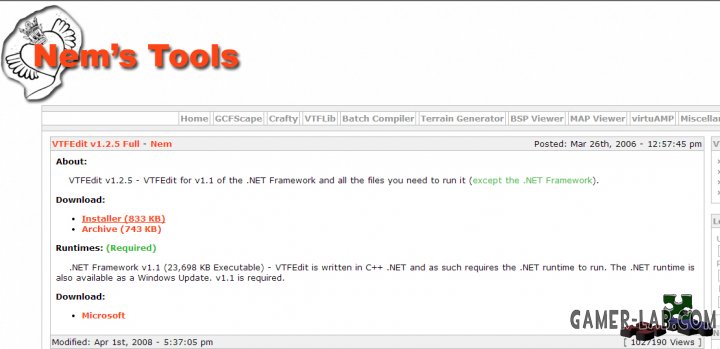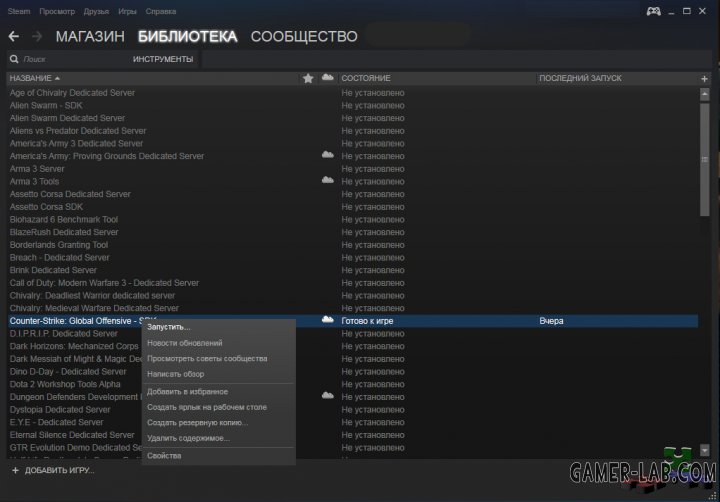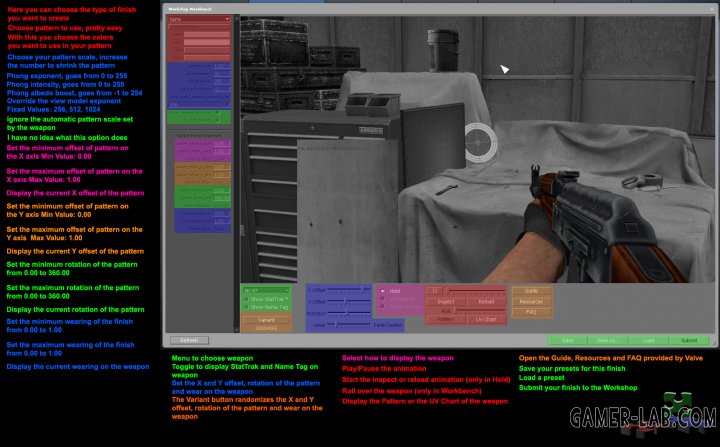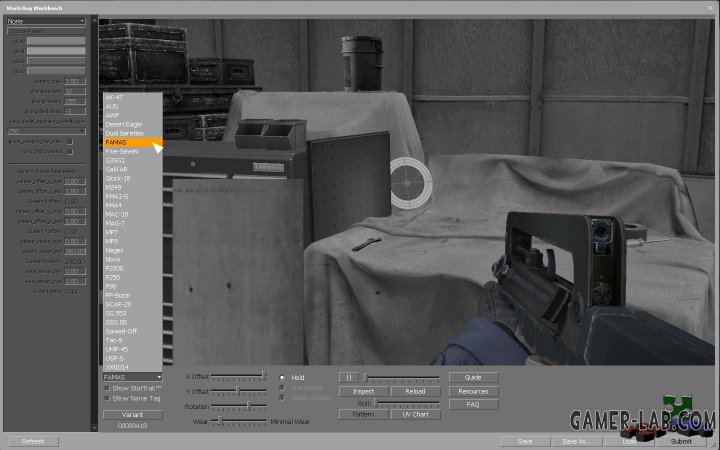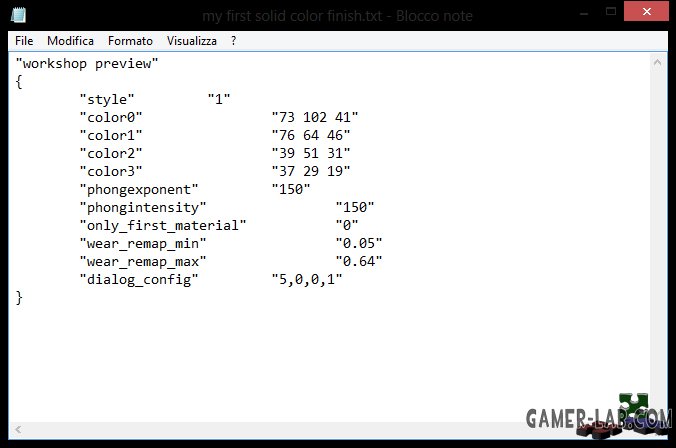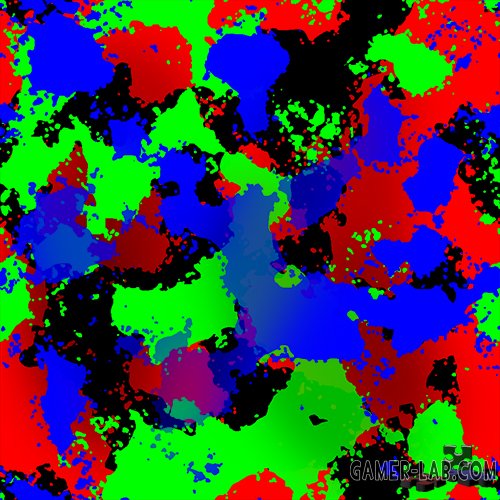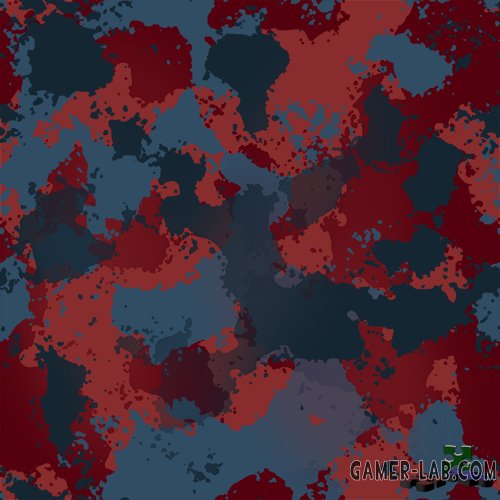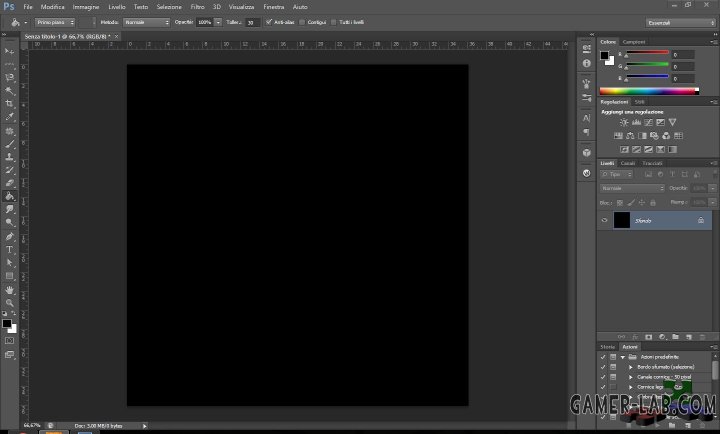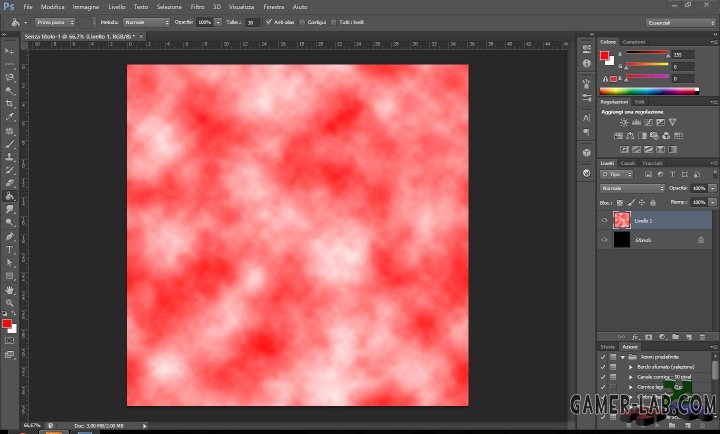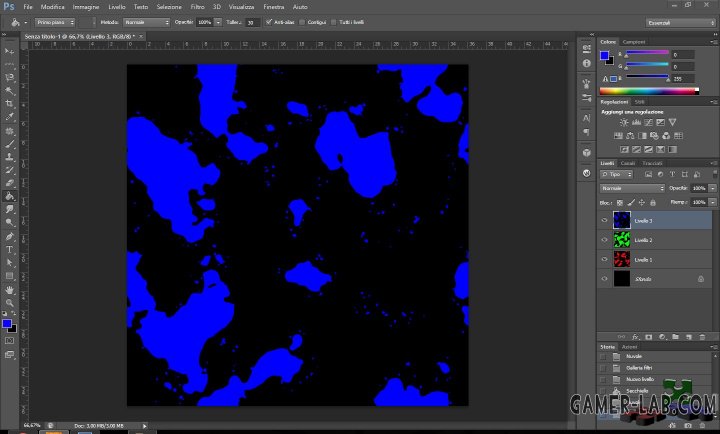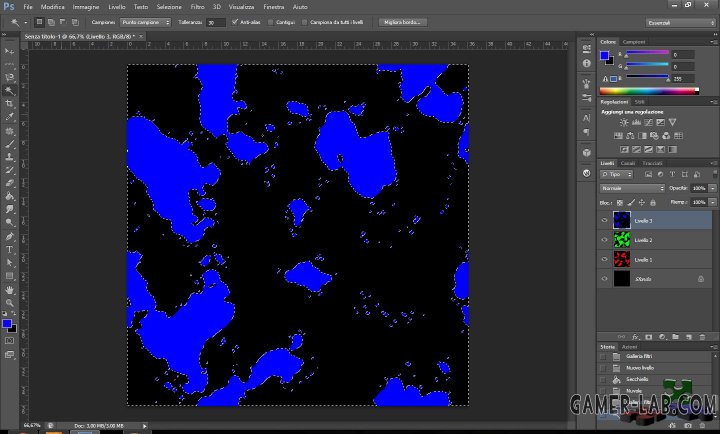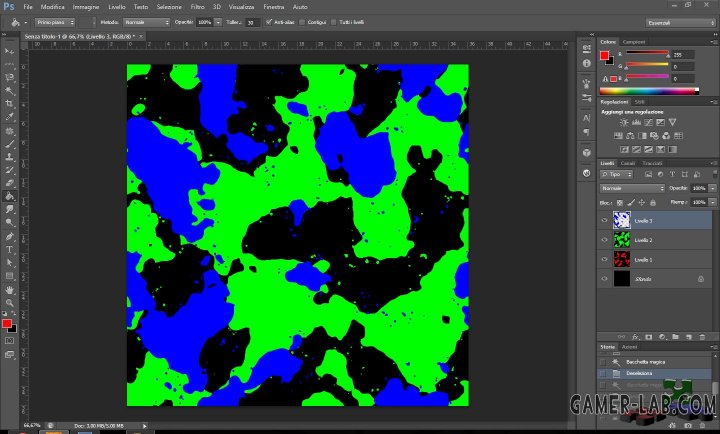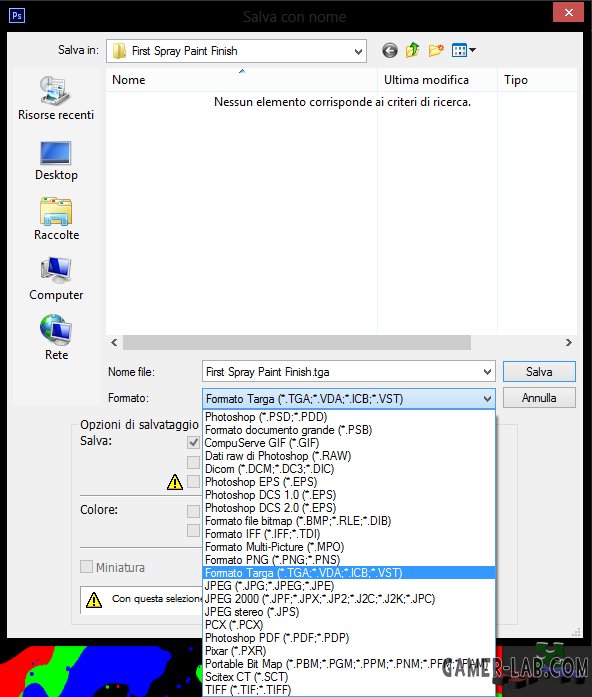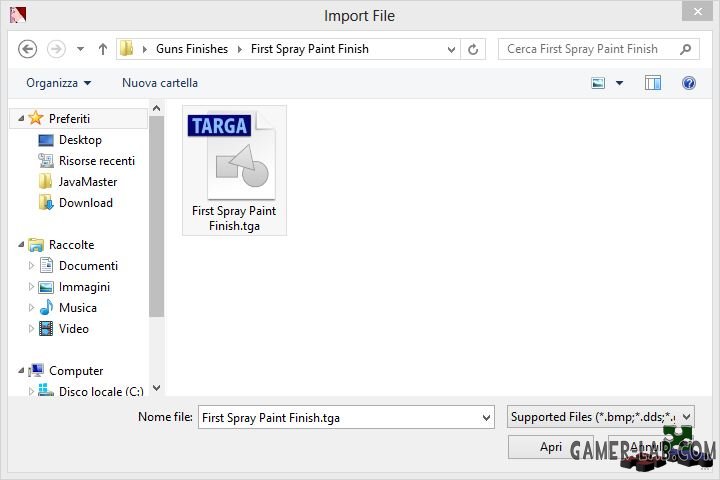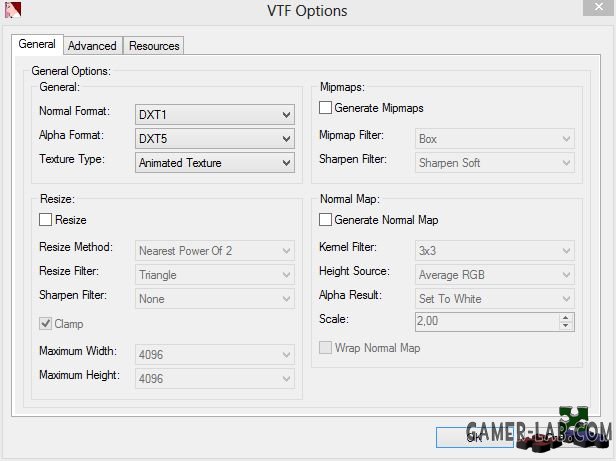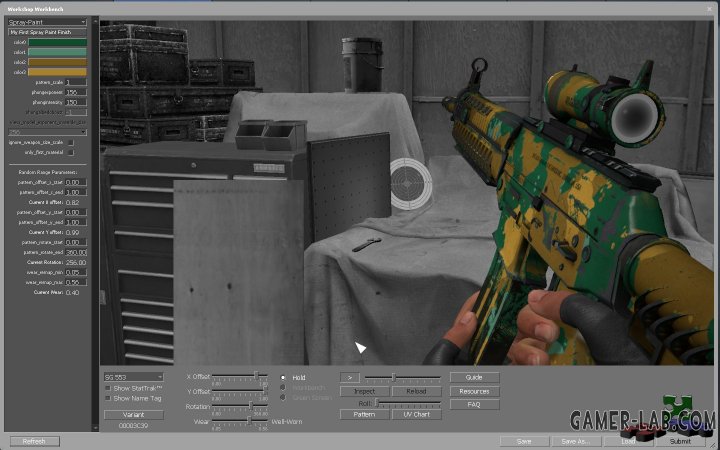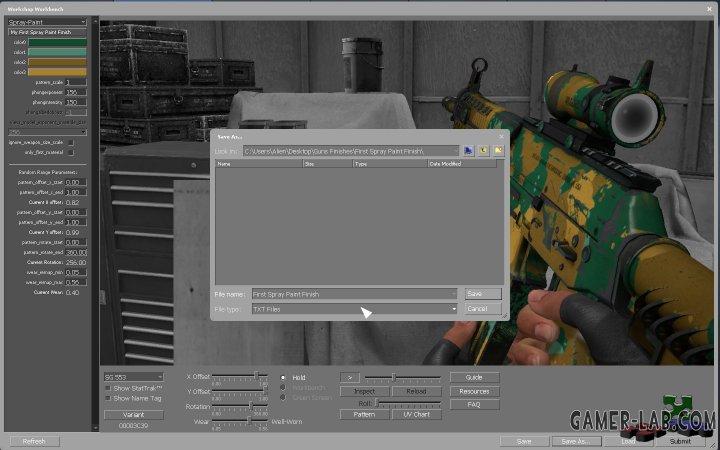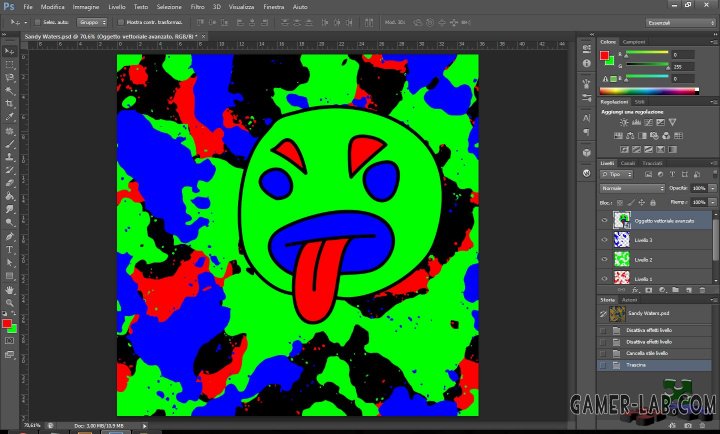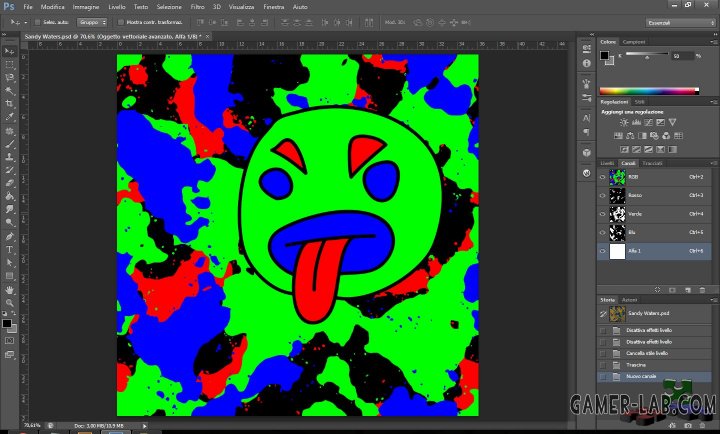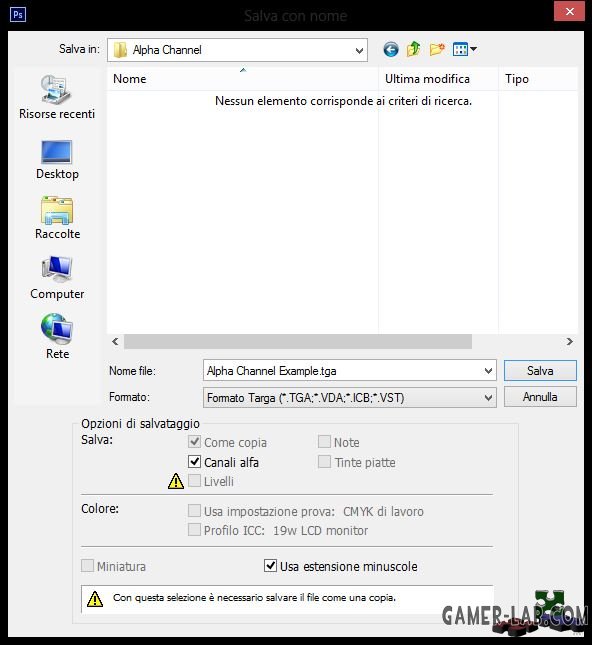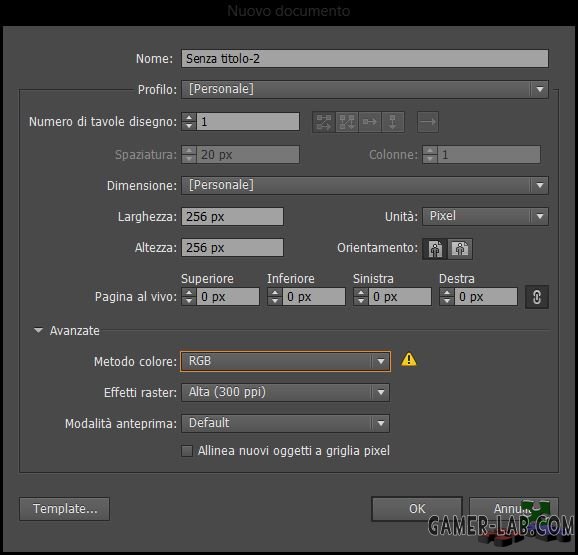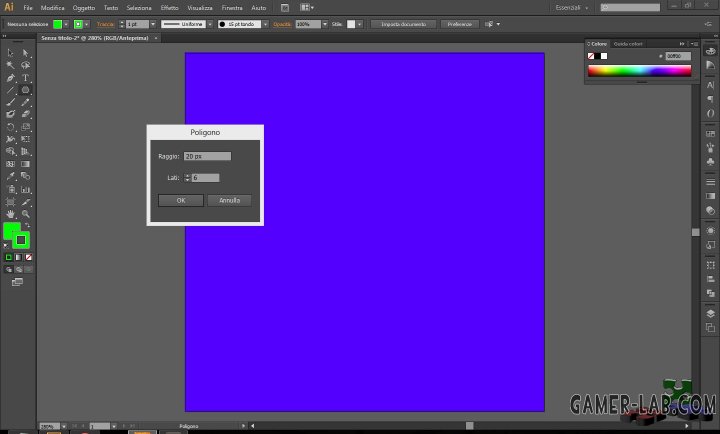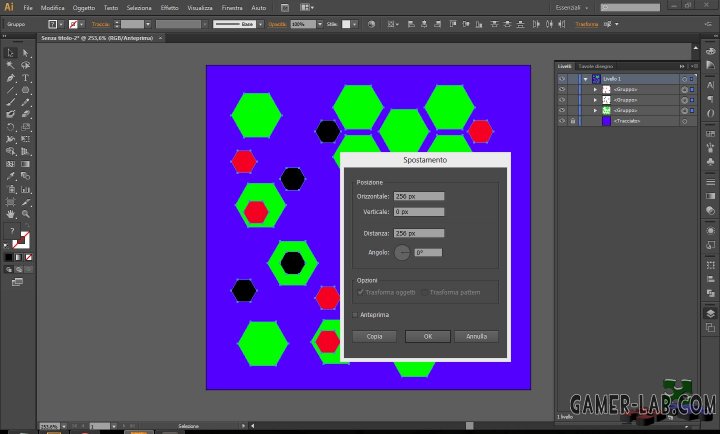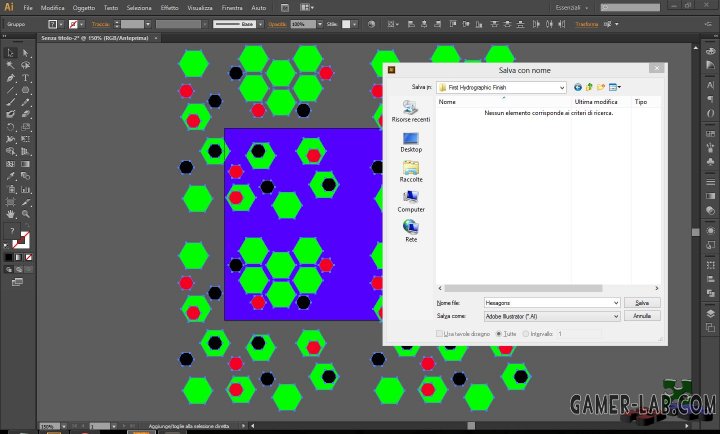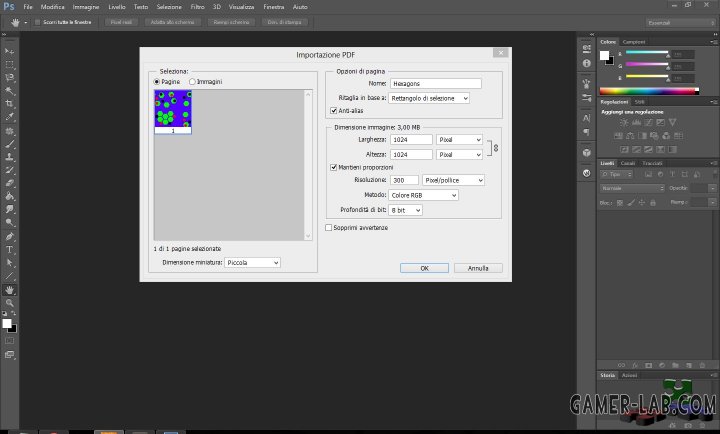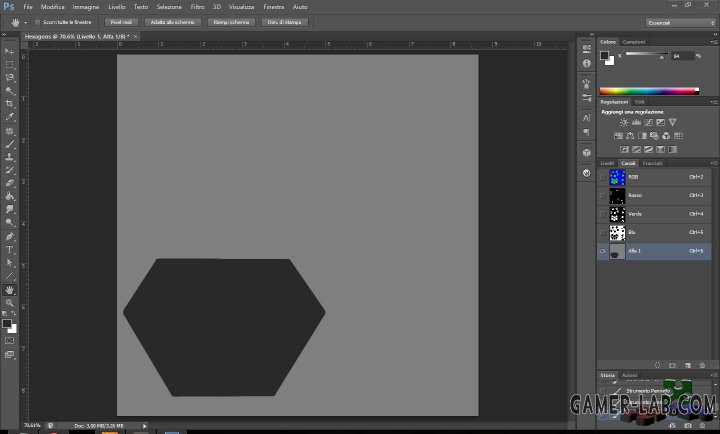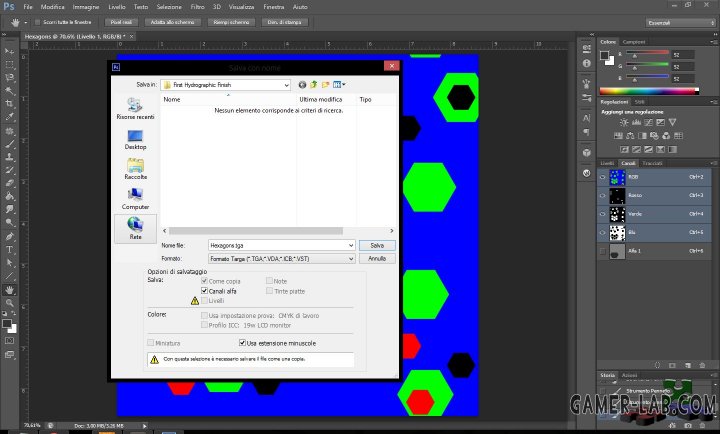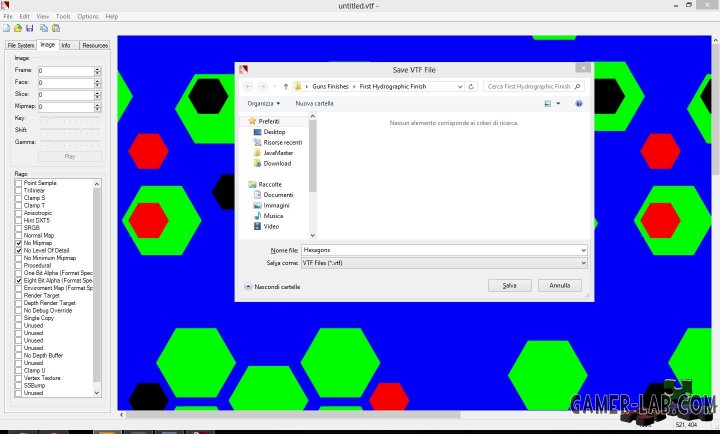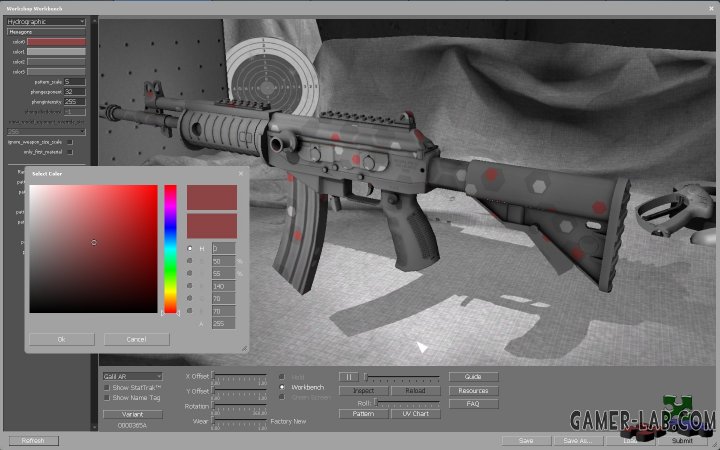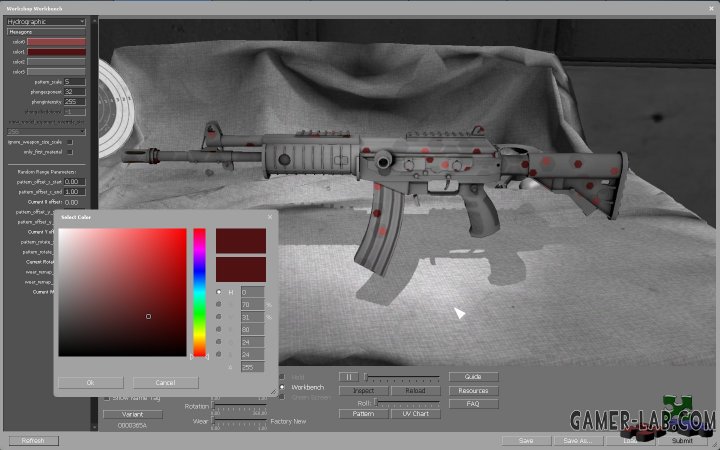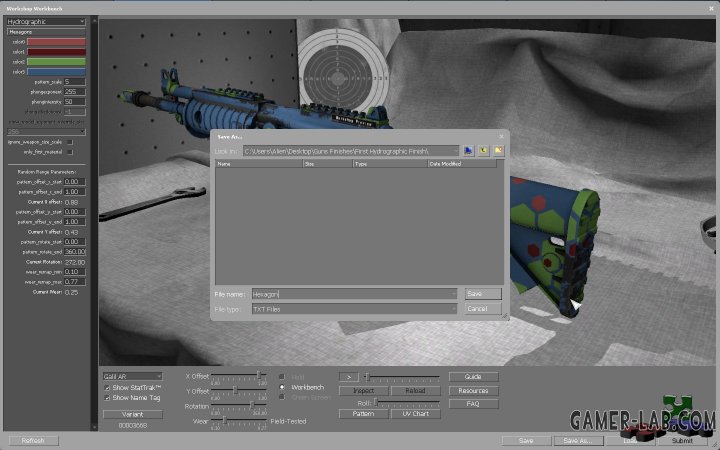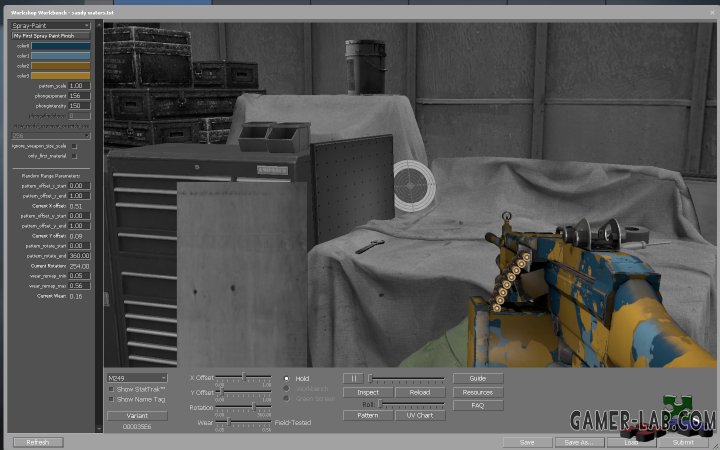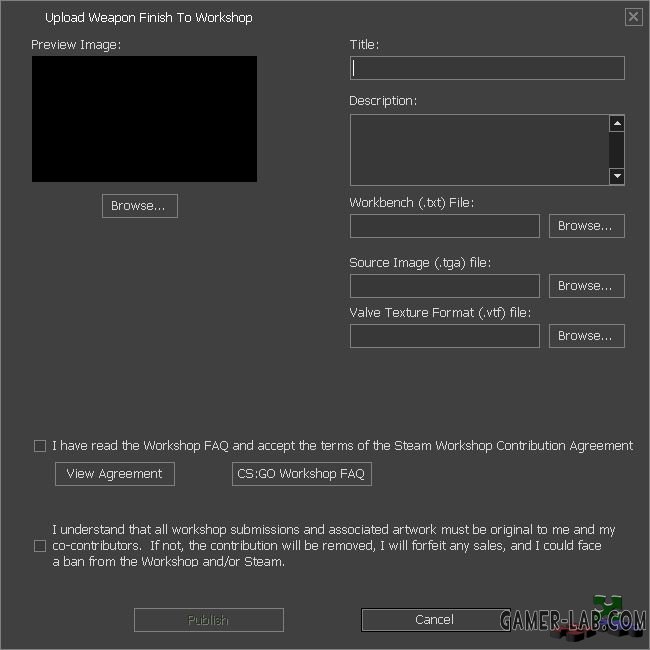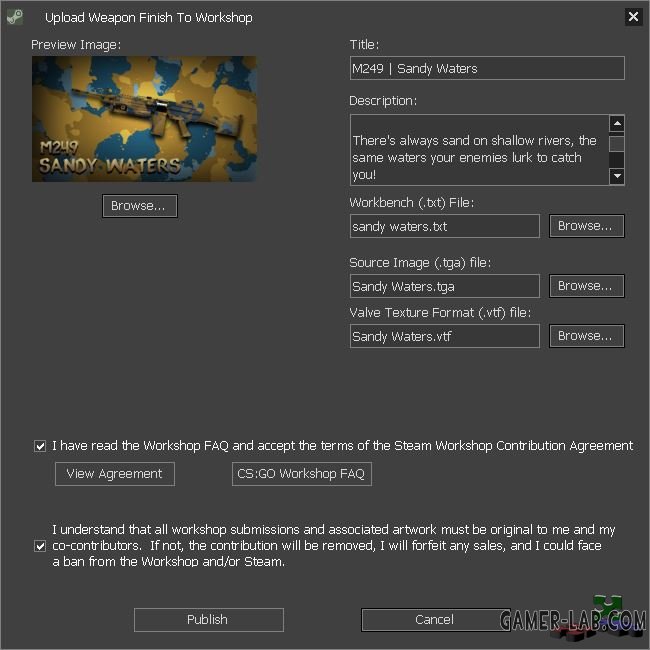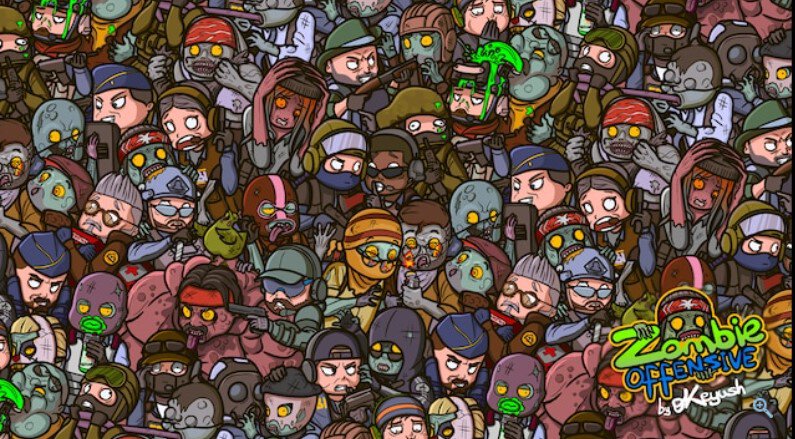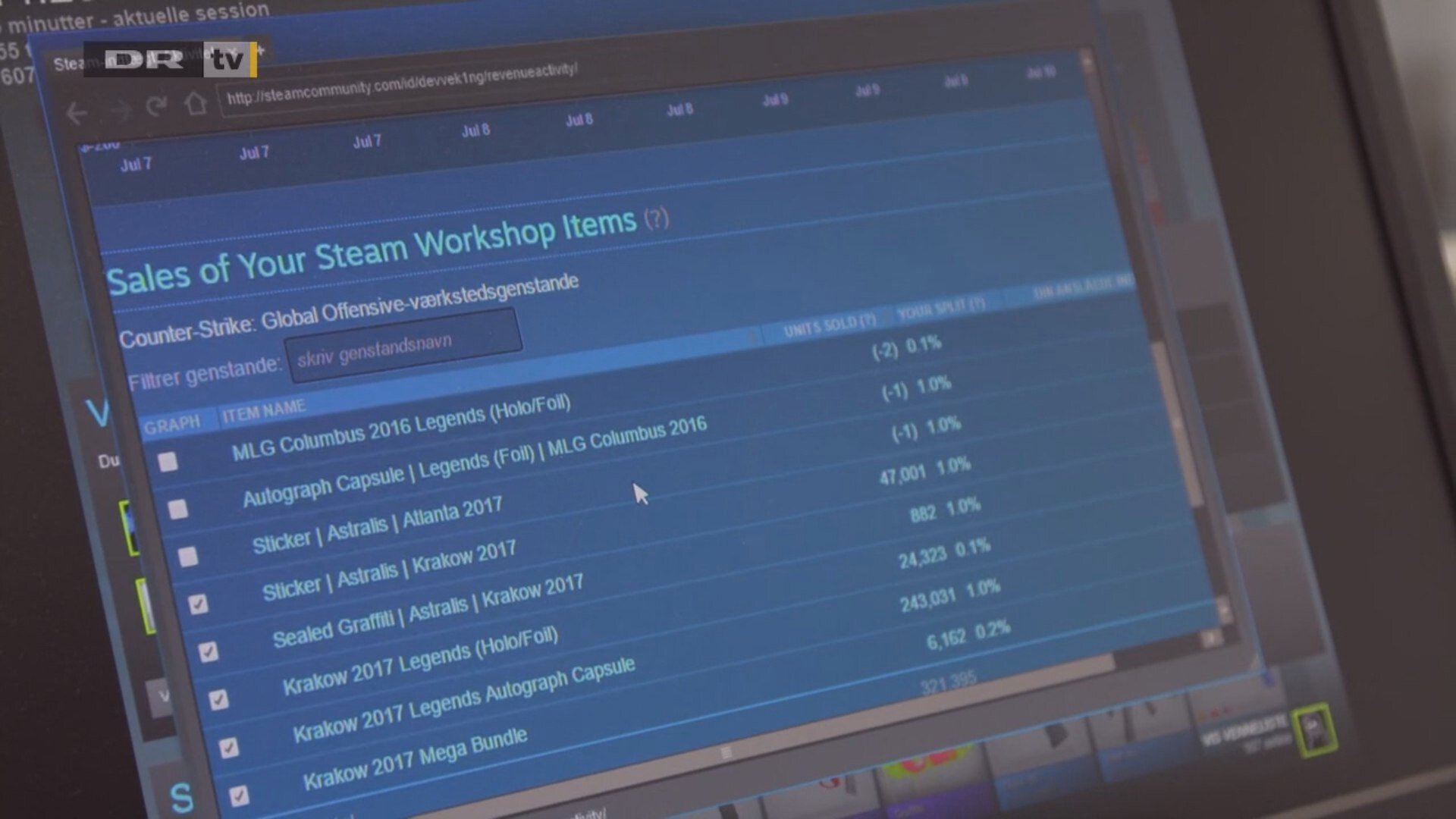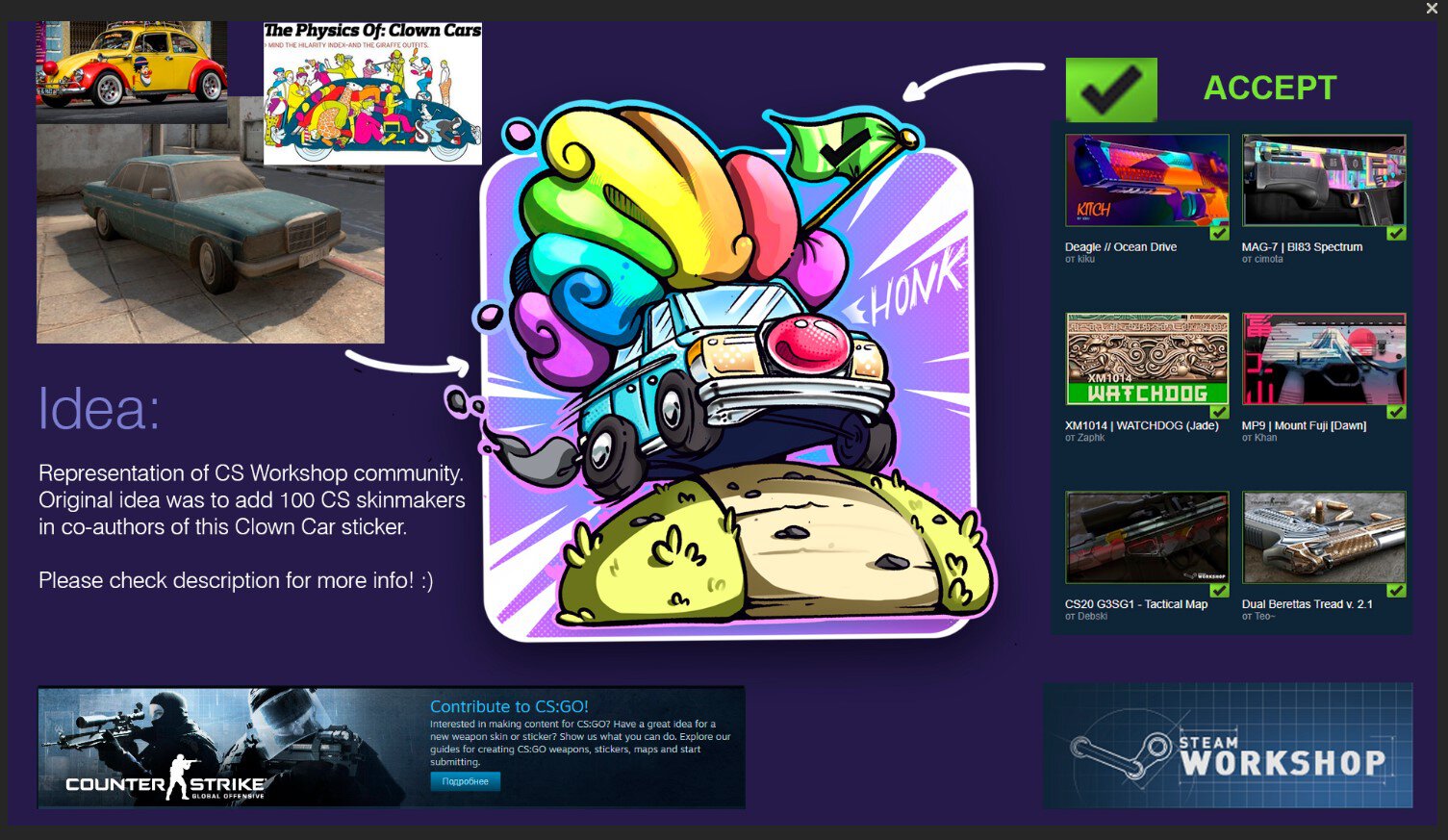Это руководство погрузит вас в приключение, которое научит вас создавать новые и потрясающие скины оружия для CS:GO.
Это моя собственная коллекция оружия. Вы сами можете убедиться, что всё высокого качества и прочитав это руководство вы сами сможете научиться делать замечательные скины высокого качества. Удачи вам!
1. ВВЕДЕНИЕ
И так, ты решил научиться раскрашивать оружие. Далее я дам тебе перечень программ, которые тебе понадобятся. Этими программами пользуюсь лично я и надеюсь они пригодятся и тебе.
-
Counter-Strike: Global Offensive
-
CS:GO SDK
-
Photoshop и Illustrator
-
VTFEdit
Я надеюсь, что ты уже имеешь навыки пользования Фотошопом и мне не придётся тебя ещё и этому учить, потому что иначе это займёт слишком много времени и руководство будет оооочень длинным.
Прежде чем продолжить, советую прочитать руководство раскрашивания оружия от Valve (на английском языке). Оно не большое и на прочтение ты потратишь максимум 10 минут. Может быть после прочтения ты мало что поймёшь, но не отчаивайся, как минимум у тебя в голове сформируется некая база знаний, которую ты в последствии сможешь применить.
2. Настройка программ
Перед тем как начать, нам нужно установить и настроить некоторые программы.
Начнём с VTFEdit
Загрузите на свой ПК программу VTFEdit
Запустите инсталлятор и установите программу. После запуска программы вы увидите вот такое окно
В дальнейшем мы ещё вернёмся к этой программе, а в данный момент нам необходимо настроить Counter-Strike.
-
Запустите свой CS:GO и зайдите в меню Настройки
-
Найди опцию Включить разработку консоли и отметьте параметр Да
-
Перейдите в Настройки клавиатуры/мышки
-
Найди Консоль переключателя и выбери кнопку для открывания консоли (обычно это клавиша ~)
-
Напиши в консоли «workshop_workbench» и нажми клавишу enter
-
Поздравляю, ты только что открыл Мастерскую!
Я предлагаю в настройках установить на максимальное значение все параметры графики. Это поможет вам более детально видеть все ваши текстуры и качество ваших работ будет на высшем уровне. Так же в настройках лучше отключить фильтр размытия движения, так как в мастерской это лишнее.
Так же нам понадобится CS:GO SDK
-
Запускаем Steam, жмём Библиотека ⇒ Инструменты
-
В списке находим Counter-Strike: Global Offensive SDK, жмём правой кнопкой мышки и устанавливаем
Отлично! Теперь ты ещё на один шаг приблизился к заветной цели.
2.1 Ориентируемся в мастерской
Наверняка вид мастерской тебя немного напугал, но ты не паникуй раньше времени, сейчас ты поймёшь, что к чему тут.
Тебе кажется, что тут всё непонятно? Не волнуйся, тут всё проще, чем тебе кажется!
3. Цветовые зоны
Перед тем, как что-то начать создавать, мы разберёмся с такими базовым понятием как цветовые зоны.
Любое оружие в игре делится на зоны, в зависимости от стиля отделки зоны покрыты сплошным цветом либо узором.
Ниже ты можешь изучить зоны на основных видах оружия. Нажми на картинку, чтоб рассмотреть более детально.
Как вы уже заметили, некоторые зоны не отмечены на картинках, очень часто эти зоны просто оставляют базовыми (это на усмотрение каждого, можете их так же покрыть любым узором или цветом).
4. Ваш первый однотонный скин
Возможно ты этого ещё не понял, но у тебя сейчас достаточно знаний, чтобы создать свой первый скин. Для начала это конечно будет однотонный скин — все мы начинали с малого! Самое главное не забывай про цветовые зоны, о которых ты узнал. И так — поехали!
Начнём с того, что выберем оружие, для которого ты хочешь сделать скин. Пусть, к примеру, это будет FAMAS.
Переходим в вид Рабочего места, чтоб получить более общий вид. Когда ты переключишься на Рабочее место, камера начнёт двигаться, показывая вам всё оружие.
Теперь выберем стиль отделки. Пока что это будет однотонный цвет. Меняя параметр в настройках, ты заметишь, как оружие так же изменяет свои цвета — это норма. И так, меняем параметр None на Solid Color
Теперь начинаем экспериментировать с цветом нажав на кнопку color0. Выбирайте простые цвета. Не делайте оружие слишком ярким или слишком тёмным, так как оно будет выглядеть не красиво.
Следующий цвет color1. Не стесняйся передвигать камеру, чтоб увидеть как твоё оружие смотрится при разном освещении.
Третий цвет — color2. Переключив вид на удержание (Hold), ты сможешь видеть, как оружие будет смотреться в руках во время игры.
И наконец четвёртый цвет — color3
Чтобы отрегулировать яркость, придется поработать с phongexponent и phongintensity. Phong — сложная тема, поэтому предлагаю тебе просто поиграть с числами. Не делай оружие слишком ярким или слишком темным, в обоих случаях оно будет смотреться плохо.
Я установил оба параметра на 150, и вот что получил в итоге. Выглядит неплохо, ведь так?
Пора установить износ на оружие. Я установил минимум на 0.05 и максимум на 0.64, таким образом, все ещё немного виден цвет. Мне так нравится.
Теперь сохраним отделку. Нажми Сохранить Как…, и откроется окно. Выбери путь сохранения отделки и нажми Сохранить. Я выбрал свой рабочий стол.
А вот и наша отделка. Заметь, она в формате txt, и мы можем открыть ее. Вот как она выглядит. Ты можешь здесь что-то изменить, но я тебе не советую.
Поздравляю! Ты только что создал первую отделку и сохранил ее!
5. УЗОРЫ
Узоры очень важны для создания отделки. Прежде всего, нужно понять, что это. Узор — заметная повторяемость на рисунке. Также, элементы узора повторяются в предсказуемой манере. Нужен пример? Плитка в ванной или на кухне, стена из кирпичей, решетки.
Заметил, что всегда есть элемент повторения? То, что мы хотим получить — что-то повторяющееся несколько раз в отделке оружия.
Чтобы создать узор для CS: GO мы будем использовать всего четыре цвета: красный, зеленый, синий и черный. Можно подумать, что тогда оружие будет выглядеть как ????, но этот метод позволяет нам выбирать предпочтительные цвета во второй раз. Как? Давай объясню.
Большинство отделок нужно создавать с 4 слоями краски — черной, в качестве первой, затем красной, зеленой и, наконец, синей. Но ты же хочешь отделку с другими цветами? Именно поэтому на рабочем месте, мы «назначаем» другие цвета.
Вот примеры узора с другими цветами, первым — оригинальный узор, другие два — возможные варианты того, как это может смотреться в игре.
Это действительно просто, ты всего лишь должен назначить другие цвета на разные слои краски. Color0 назначен на черный, color1 — на красный, color2 — на зеленый и color3 — на синий.
Color3
Color2
Color1
Color0
|
|
Самая важная вещь — каждый узор должен быть квадратом, а размеры в степени двойки. |
Ещё один важный аспект, который нужно знать об узорах, это то, как они наносятся на оружие.
Первый метод наносит узор непосредственно поверх существующего UV оружия. Если представить это в реальной жизни, то это выглядит как разборка оружия на части и нанесение краски.
Этот метод нанесения используется для стилей — Гидрографика, Анодированный Разноцветный, Налет и Пользовательского стиля.
Второй метод использует трехмерное нанесение. Представь, что это нанесение краски из баллона через трафарет на стороны, верхнюю, нижнюю. заднюю и переднюю часть оружия.
Этот метод используется для стилей Окрашивания распылением и Анодированного Распыления.
6. Твоя первая отделка Окрашивания Распылением
Теперь, когда ты знаешь, что такое узор, и ка кон работает, ты можешь создать твою первую отделку, применяя метод окрашивания распылением — это уже серьезная работа!
Окрашивание Распылением наносится на все оружие, оно не учитывает цветовые зоны, так что пока забудь их.
В этом стиле каждый слой краски изнашивается до предыдущего слоя, прежде, чем обнажить металл оружия.
Поехали!
-
Открой Photoshop и создай документ 1024 X 1024 пикселей
-
Заполни фон черным.
-
Создай новый слой и заполни его красным.
-
Примени Фильтры > Рендер > Облака на новый слой, ты получишь либо красные/белые, либо красные/черные облака, в зависимости от цвета фона. Не забудь проверить.
-
Перейди в Фильтры > Галерея фильтров… и найди Фильтра Штамп в папке эскизов, выбери предпочитаемую настройку и нажми Ok.
-
Повтори шаги 3-5 с другими двумя слоями, но на этот раз заполни первый зеленым, а второй синим.
-
Теперь нужно посмотреть, что находится под этими слоями, поэтому выбери Волшебную палочку, выбери черную область каждого слоя и удали ее. Для отмены выбора нажми правую кнопку и выбери Отменить выбор.
-
Пора сохранить работу! Перейди в Файл > Сохранить как и сохрани как Targa.
-
Открой VTFEdit, перейди в Файл > Импорт и выбери только что сохраненный файл.
-
Перейди в Файл > Сохранить как и сохрани узор в файле VTF с этими настройками.
-
Открой Мастерскую в CS:GO
-
Выбери Окрашивание распылением в качестве стиля и выбери оружие. В моем примере это SG 553.
-
Загрузи созданный узор. Будь внимателен — выбери файл VTF.
-
Выбери Color0, это будет фоновым цветом. Помни раздел про узоры.
-
Color1
-
Color2
-
Color3 Выглядит отлично!
-
Пора поиграть настройками Phong. Вот мои.
-
Смещение и вращение и так подходят, поэтому не будем менять их. Вместо этого изменим wear_remap_min на 0.05 и wear_remap_max на 0.56.
-
Последний шаг — сохранение. Вуаля, твоя вторая отделка готова! Ну что, чувствуешь себя уже профи?
Если ты хочешь узнать, как опубликовать твою отделку, прочти Приложение1 в самом низу статьи.
7. Канал для маски
Канал для маски – очень удобный способ, чтобы выбрать изнашиваемость оружия. Если какая-то его часть не должна изнашиваться никогда, можешь выбрать Канал для маски.
Его можно использовать для стилей Гидрографический и Пользовательский.
Но что же это такое — Канал для маски? Это — черно-белый канал, который наносится на узор.
Сейчас объясню, как создать его в Photoshop.
-
Открой Photoshop и твой выбранный узор
-
Перейди в каналы и создай новый, нажав Создать новый канал
-
Теперь мы рисуем на канале маски в зависимости от того, как мы хотим, чтобы наш маленький монстр выглядел после износа.
Я, например, решил, что глаза должны изнашиваться в последнюю очередь, а язык — и вовсе никогда.
-
Сохрани только что полученный узор, но на этот раз в 32 bit/pixel.
Вот так отделка, которую я использовал в качестве примера, выглядит в мастерской.
При создании Канала для маски помни следующее:
Значения около 196 в канале для маски вычитаются из пригодных для восстановления зон оружия.
Значения 128-255 никак не влияют. То есть износ будет обычным.
Значения ниже 128 увеличивают прочность отделки.
Я советую покрывать канал значениями 130, а потом продолжить разрисовывать остатки. В противном случае, твоя отделка будет так себе.
8. Твоя первая Гидрографическая отделка
Пора создать первый Гидрографический стиль, он очень похож на окрашивание распылением, но имеет небольшие отличия. Гидрографическая отделка применяется для цветовых зон ColorZone 0 и 1, для зон 2 и 3 используй цвета 2 и 3 соответственно.
В этом стиле краска изнашивается непосредственно до металлической поверхности оружия.
Приступим!
-
Открой Illustrator и создай документ 256 X 256 пикселей, цветовой метод должен быть RGB.
-
Создай синий квадрат, который покрывает весь документ и закрепи, чтобы он не двигался.
-
Создай зеленый шестиугольник инструментом Полигон, нажав на полотно, затем скопируй и вставь его несколько раз так, как хочешь.
-
Выбери все шестиугольники, Нажми правую кнопку мыши и Сгруппируй их. Затем закрепи.
-
Создай ещё два шестиугольника, один черный, другой красный, и снова копируй ив вставляй их.
-
Разблокируй все шестиугольники и выбери их, нажми Enter и скопируй их горизонтально для 256 пикселей.
-
Сгруппируй их, как и зеленые. Теперь выбери каждую форму снова и скопируй их вертикально на 256 пикселей.
-
Выбери все снова, и перемести их на полотно, как сам захочешь. Зачем мы это делаем? Может показаться глупо, но в некоторых узорах, если какая-то часть прикасается к кромке, она будет отрезана. Поэтому мы копируем их, чтобы избежать обрезки.
-
Сохрани узор как .AI.
-
Открой узор в Photoshop в 1024 X 1024 пикселях. Мы открываем узор в Photoshop по двум причинам: мы хотим сохранить Targa, но не можем в Illustrator, или, если мы хотим добавит канал маски.
-
Поскольку я хотел, чтобы часть узора была прочнее, я создал Канал для маски. Ты при желании можешь пропустить этот шаг.
-
Сохрани узор как Targa. 32 bit/pixel , если ты использовал канал маски, и 24 – если не использовал.
-
Конвертируй Targa в VTF, используя VTFEdit как в предыдущих случаях.
-
Открой узор в игре и выбери пушку, мое оружие на этот раз — Galil AR.
-
Я изменил pattern_scale на 5.00, потому что он очень большой.
-
Пора выбрать цвета. Color0
-
Color1
-
Color2, который покроет Цветовую зону 2.
-
Color3, он покроет также Цветовую зону 3.
-
Я немного отрегулировал настройки Phong.
-
Я поднял wear_remap_min и понизил wear_remap_max.
-
Проверь, как твой узор выглядит в разных вариациях с помощью кнопки Вариант.
-
Сохрани. Вот и готова твоя третья отделка! Ты уже почти Пикассо! =)
Если ты хочешь узнать, как опубликовать твою отделку, прочти Приложение 1.
9. Твоя первая Анодированная отделка
Это самый простой тип отделки, тебе нужно выбрать всего один цвет. Цвет наносится на разные части оружия. В зависимости от оружия, он покрывает разные цветовые зоны. Отделка изнашивается сначала до базового хромового покрытия, а затем до металла оружия.
-
Открой Рабочий стол, выбери Анодированный стиль и оружие. Я выбрал MAG-7.
-
Выбери цвет. В моем случае только Color0.
-
Отрегулируй настройки Phong, в этом стиле они очень важны.
-
Отрегулируй настройки износа.
-
Просто сохрани и все. Четвертая отделка готова. Продолжай в том же духе!
Да, вот так вот просто создается Анодированный стиль.
Если ты хочешь узнать, как опубликовать твою отделку, прочти Приложение 1.
Приложение 1. Как публиковать отделки
В этом приложении я научу, как публиковать отделки. Прежде чем начать, убедись, что у тебя установлено CS:GO SDK.
-
Открой Мастерскую , выбери отделку для публикации.
-
Нажми Submit, должно открыться такое окно.
-
Нажми Обзор (Browse), чтобы найти изображение.
-
Заполни Название и Описание.
-
Загрузи отделку .txt, Targa и VTF. Отметь оба окошка и нажми Опубликовать
-
Заверши распределение доходов, и все! Ты опубликовал отделку!
Разбирается Федя Хван.
Valve в 2013-м придумала продавать пользователям кейсы со скинами на пушки. Именно CS:GO стала первой игрой с таким упором на косметические предметы. Они не улучшают характеристики, а просто делают оружие красивее. Но кто делает эти скины? Опытные дизайнеры? Обычные игроки? Valve?
Пройди голосование и выиграй сочные скины!
Создатели скинов часто остаются в тени. Их обсуждают заметно реже, чем киберспортсменов, разработчиков или характеристики пушек. Хотя если проводить аналогию с реальным миром, они должны быть такими же обсуждаемыми, как магазины одежды.
Я поговорил с создателем скинов и известным аниматором oKeysh. У него более 500 тысяч подписчиков на Ютубе, в кейсе «Грезы и кошмары» есть его скин Zombie Offensive на XM1014.
А новая работа – один из стикеров для конкурса CS10. Разработчики его одобрили и добавили в игру.
Большую часть скинов в CS делают обычные игроки. Для одних это просто способ попробовать себя в чем-то новом, для других – высокооплачиваемое хобби. Почему большинство, а не все? Часть скинов делают разработчики игры: им принадлежат все ножи, перчатки и наборы из коллекций, которые связаны с картами и выходят во время операций. Как вы можете заметить, у Valve с дизайнерами не очень хорошо: их скины скучнее, примитивнее и зачастую проигрывают в красоте пушкам от обычных игроков. Но зато скины разработчиков ценятся намного дороже из-за редкости.
Как создаются скины. Сколько уходит времени и какие программы нужны?
Создание скинов – кропотливая работа. Как говорит Евгений, на это уходит очень много времени: «От одной недели до бесконечности. Зависит от навыка и твоих творческих амбиций. Некоторые художники годами одну картину рисовали, тут примерно так же. В процессе тебе может разонравиться работа или захочешь что-то менять, в общем, чисто зависит от человека и его творческого восприятия».
И действительно, чтобы сделать скин, нужно придумать уникальный дизайн, после – воплотить его в двумерном варианте, а потом еще и перенести на трехмерную модель оружия в игре.
Несколько лет назад Valve обновила гайдлайн, но из него очень сложно понять, как создать скин в игре. Разработчики много времени уделяют загрузке скина в мастерскую, а сам процесс рисовки словно упускают из вида. Для разработки дизайна они рекомендуют использовать Adobe Photoshop. Но, по словам Евгения, фотошопом для создания скинов сейчас пользуются только старички, занимающиеся этим уже много лет.
Молодое поколение дизайнеров же сидит в программе Substance Painter. Она позволяет сразу работать с 3D-объектами, в отличие от фотошопа, работу из которого еще нужно нанести на модель оружия. Впрочем, как говорит Евгений, рисовать можно практически в любом подходящем для этого приложении.
Куда сложнее портировать этот скин: «Сам процесс рисования занимает меньше времени, чем поиск костылей, через которые ты будешь обходить баги кривых моделек от Valve. Ну и ограничения самого движка дедушки Сурса».
Вы не знаете, какая пушка изображена на лого CS:GO. Нет, это не АВП, не Калаш и даже не Эмка
Подытоживая, разработать скин сложно, особенно если у вас нет предрасположенности к дизайну. Но если вы все же хотите попробовать, следуйте простому гайду от oKeysh: «Идея, набрасываешь эскиз, правильную композицию, проверяешь сюрпризы от кривых разверток, раскрашиваешь, делаешь материалы, нормали, запекаешь и грузишь в игру. Потом еще полдня оформляешь в мастерскую».
Но у такого маленького плана есть много подводных камней. У каждой пушки в CS:GO много разновидностей – паттернов – отличающихся мелкими деталями. Например, расположением животных на AWP «Лапки».
Или расположением зомби на XM1014 «Zombie Offensive».
Такие скины сделать проще. Вам достаточно нарисовать бесшовную текстуру из множества элементов, а после в специальной программе составить несколько комбинаций из них. Каждая уникальная комбинация будет отдельным паттерном. Таких скинов в игре не очень много, поэтому авторов порой обвиняют в плагиате друг у друга.
Эти человечки в случайном порядке появляются на скине «Zombie Offensive»
«Многие думают, что мой скин слизан с AWP «Лапки», это не так. Я еще давно хотел сделать такой паттерн с персонажами из своего мульта, а вдохновлен был P90 «Смертоносные кошечки». Это уже потом я узнал про «Лапки», – вспоминает о разработке скина Евгений.
Он нанес эту раскраску на 13 разных пушек и немного расстроен из-за выбора Valve: «Жаль только, что Valve выбрала именно XM, ибо там мой паттерн не смотрится особо».
Хорошо, что сейчас не нужно заморачиваться над различными эффектами потертостей и сколов. Все это делается автоматически в программах. Но все равно есть много сложностей из-за кривых моделей от Valve, на которых постоянно возникают проблемы с текстурами.
А сколько игроки зарабатывают на скинах?
После загрузки скина в мастерскую автору остается только ждать и надеяться, что когда-нибудь его работу одобрят. Чтобы увеличить шансы, создатели часто накладывают скин сразу на много пушек. К примеру, в мастерской уже лежат AWP, M4A4 и AK-47 «Поток информации» или M4A1-S «Азимов». Но будут ли они добавлены в ближайшие несколько лет – никто не знает.
Итак, вы наконец-то сделали свой скин и Valve взяла его в игру. Дальнейший ваш заработок на кейсе будет загадкой. Во всех кейсах до «Грез и кошмаров» авторы получали вознаграждение в процентном соотношении, то есть с каждого открытого кейса создатель скина получал определенный процент. Valve запрещает раскрывать большую часть данных: создатель скина может сказать, сколько всего он получил от Valve, но не может раскрывать количество открытых кейсов и процент от каждого из них.
По такой же системе получают выплаты киберспортсмены, когда их автографы и наклейки команд добавляют в игру. Датчанин Device в 2017 году показал окно, в котором видны выплаты за стикеры. Позже за это он получил замечание от разработчиков игры.
В «Грезах и кошмарах» Valve впервые попробовала разовую выплату в размере $100 тысяч на человека. Как говорит Евгений, новая система куда менее выгодна, чем предыдущая. Он также считает, что в будущем разработчики будут придерживаться именно такой модели оплаты: во-первых, она более выгодна для них, а во-вторых, требует куда меньше усилий по регулярным выплатам.
По старой системе Valve обязана отдавать авторам процент от продажи кейса на регулярной основе, даже если с момента добавления прошло уже много лет. Таким образом, создатели скинов из популярных кейсов могли получать миллионы долларов. Теперь же разработчики будут получать больше выгоды на дистанции.
У CS:GO юбилей! Valve поздравила игру обновлением с Тусканом, капсулой и монеткой-тортиком
Недавно Valve завершила очередной конкурс – CS10, на котором собирает лучшие наклейки в честь десятилетия CS:GO. Океюш тоже поучаствовал в нем и подготовил более десяти наклеек. На конкурсе представили не только интересные анимированные работы, но и забавный флэшмоб. В создании одной наклейки участвовало более 85 авторов. Как говорится в описании, она посвящена всем авторам работ, которые когда-либо были в мастерской Steam.
К сожалению, на самый интересный вопрос о заработке скинмейкеров ответ так и не нашелся. Valve надежно хранит секретики и никак не рекламирует людей, с работами которых каждый из нас бегает в матчмейкинге. Если вас хоть немного заинтересовали слова Океюша, то зайдите в мастерскую CS:GO и лайкните несколько понравившихся работ. Уверен, что их авторам это будет очень приятно.
- Удивительное интервью Овердрайва: перебивал Роберта Рождественского (деда!), получал премию MTV, а Кобзон спас от долгов в покере
- Два года назад он играл в полупрофи, а теперь – в плей-офф мейджора. Сирень из Spirit удивляет!
- Кто режет соперников чаще – Симпл в CS или Декстер в сериале? Исследование от Sports.ru
- 3 микрофишки Симпла, которые вы не замечали
- Бумыч не первый, кого кикнули из-за девушки. 8 лет назад такое уже было – и игрок потом взял кучу мейджоров
- Pool Day – любимая карта нашего детства. Знаете, почему ее релиз в CS:GO отменили за 2 часа до выхода?
- У Симпла есть одержимый фанат. Про него даже сделали мемную песню
- Как жить? Учимся по советам жены Бумыча
- Топ-10 карт в CS:GO. Рейтинг Sports.ru
Скажу сразу: создание скинов в CS: GO дело долгое и неблагодарное. Вы можете отлично разбираться в Adobe Photoshop, быть трудолюбивым и иметь чувства стиля, но ваша модель все равно не будет принята из-за несовпадения по цветовой палитре или плохого настроения модератора.
Также придется долго и кропотливо прорисовывать каждый узор и загогулину на все элементы ствола: дуло, цевье, оптический прицел, приклад и т.д. Если вы ленивы и просто скопируете-вставите картинку черепа или какого-нибудь взрыва, то можете даже не мечтать о прохождении модерации. Вот с кем вам придется конкурировать:
Вы также можете посмотреть лучшие скины оружия в официальной Мастерской Steam.
Не слабо, да? Если желание еще осталось, погнали.
Что понадобится для работы со скином
- Сама Counter-Strike: GO
- Базовые модели оружия
- Adobe Photoshop одной из последних версий
- Утилита VTFEdit для конвертации изображения из PSD в VTF (формат скинов оружия в игре)
Модели оружия вы можете скачать:
- С Яндекс.диска: https://yadi.sk/d/R3_o9Ep3gygGB
- С официального блога CS: GO: http://blog.counter-strike.net/workshop/resources.html
- Или воспользоваться программой GCF Scape
GCF Scape
- После запуска программы, нажмите кнопку Open и укажите путь к папке с игрой: steamsteamappscommonCounter-Strike Global Offensivecsgo
- Найдите файл под названием pak01.dir и откройте его
- В появившемся каталоге выделите папки models и materials
- Распакуйте их в любое удобное место на своем компьютере.
Начало работы
Для начала заходим в Steam, далее Библиотека — Инструменты. Находим Counter-Strike: Global Offensive — SDK, кликаем по строке дважды, и утилита устанавливается.

Открываем Adobe Photoshop и конвертируем интересующее нас оружие. Например, AWP.
На вкладке слоев выбираем AWP material, затем в Свойствах слоя рядом с пунктом “Рассеивание” жмем иконку. В выпадающем списке кликаем по “Редактировать текстуру”, как указано на скриншоте:
Затем нажимаем “Ок”.
Создание узора
Перед вами развертка всех деталей оружия. Не слабо, да? Чтобы узор красиво отображался на выбранном скине, нужно проработать каждую деталь. Я же говорил, что легко не будет 🙂
Перед наложением узоров, советую каждый раз создавать новый слой и подписывать его. Это облегчит работу, и если вы где-то накосячите, то изменения затронут только один слой.
Для наложения текстуры на определенный элемент оружия, выделяем элемент при помощи инструмента “Магнитное лассо”. Затем жмем правую кнопку мышки — “Скопировать на новый слой”.
Затем создаем новый слой и работаем внутри него над узором для скина.
Совет: никогда не используйте текстуры из Интернета! Неожиданно может объявиться правообладатель, и вы потеряете не только скин оружия, но и аккаунт в Steam.
Чтобы создать свой уникальный скин, придется нарисовать свою уникальную текстуру.
В этом вам помогут уроки Adobe Photoshop:
- http://photoshop.demiart.ru/ — огромный сборник уроков по Фотошоп. Здесь вы научитесь работать со слоями, основным инструментам программы и созданию новых текстур.
- Если лень искать конкретный урок, то на этой странице вы узнаете как создать свою текстуру скрипки с нуля.
После создания текстуры, наложите ее на элемент оружия.
Для этого откройте текстуру (Файл — Импорт).
1. Сохранить текстуру, как узор: Файл — Редактирование — Определить узор.
2. Наложить текстуру на элемент скина (Настройки слоя — Наложение узора — выбираем наш узор)
Затем переходим на вкладку awp.psd и в режиме 3D смотрим получившийся эффект.

Сохраняем скин
После окончания работы со скином, сохраняем изображение в формате TGA:
Файл — Сохранить как — Тип файлов — (*.TGA; *.VDA; *.ICB *.VST)
В появившемся окне “Параметры” выбираем 32 бит/пиксел:
Затем открываем программу VTFEdit, тыкаем File — Import (или комбинация клавиш Ctrl+I) — Ok.
Откроется наш файл, затем жмем иконку дискеты в левом верхнем углу, “Сохранить”:
И указываем путь к игре: steamsteamappscommonCounter-Strike Global Offensivecsgo
Затем запускаем Counter-Strike: GO, открываем консоль и вводим команду:
workshop_workbench
Перед нами открывается окно, в котором мы можем осмотреть наше оружие на фоне склада.
-
- 1. В левом нижнем углу мы можем выбрать само оружие.
- 2. В левом верхнем углу выбираем наш скин, выбрав команду Custom Paint Job
- 3. Затем клацаем по кнопке Choose Pattern
- 4. И в открывшемся окне выбираем наш скин.

Затем сводим на ноль все ползунки внизу экрана:

И ставим галочку на пункте Ignore_weapon_size_cale
Убедившись, что винтовка готова, нажмите кнопку “Сохранить как” и сохраняем с любым именем в формате .TXT.
Загрузка модели в Мастерскую
Отправить модель в мастерскую можно из того же окна, в котором мы сохранили скин в .TXT.
Жмем кнопку “Отправить”, затем заполняем все поля: заголовок, описание и изображение для предварительного просмотра на страницах Мастерской.

Затем появляется окно, в котором вы должны подтвердить, что созданный вами контент — уникальный и вы не использовали сторонние изображения в Интернете, права на которые принадлежат другим людям. В текстовом поле введите текст “I understand” (Я согласен):
Также можно добавить оружие, введя в консоли «workshop_publish». Затем поставьте точку сбоку на «Weapon» и нажмите «Add».
Скин создан и добавлен в Мастерскую!
С каждой продажи нарисованного вами скина, вам перепадает 30% от суммы оплаты.
Каждый скин проходит голосование людьми и сотрудниками Valve, чтобы выйти официально.
Так что скрестите пальцы и надейтесь, что священноликий Габен примет ваше оружие в игру, и вы разбогатеете 🙂

Нейросети регулярно мелькают в новостях. То рисунок нейросети победит на конкурсе художников, то на саббредите art банят художника по ложным обвинениям в посте нейроарта. Эти и другие события натолкнули нас на мысль — а можно ли создать скин, используя нейросети? У Блога CS.MONEY это получилось и сейчас ты узнаешь как мы это сделали.
Инструменты и руководства
Для чистоты эксперимента наш скин создавался человеком, который никогда ранее не делал скины и не загружал материалы в Мастерскую. Чтобы создать скин понадобились: полчаса свободного времени, компьютер с подключением к интернету, сама игра CS:GO с включенной консолью, утилита VTFEdit и Discord с ботом нейросети Midjourney. И, последнее по счету, но не по важности — немного фантазии и базовые знания английского.
Создание рисунка
Первым шагом стало создание паттерна для нашего скина. Чтобы упростить задачу, мы решили сделать квадратный паттерн. То есть вместо того, чтобы окрашивать модель оружия отдельно, у нас будет картинка которая просто накладывается случайным образом на пушку. Так же, например, формируется внешность скина AWP Electric Hive.
Тут нам повезло, ведь бот Midjourney сразу генерирует четыре квадратных картинки по запросу с возможностью апскейла каждого из четырех результатов. Мы попросили у нейросети генерировать нам изображение по запросу “Canadian special forces camo pattern with white and blue”.
В результате получилось четыре картинки, но первую и третью пришлось сразу отправить в мусорную корзину. Из двух оставшихся выбрали одну, самую цельную и попросили бота ее увеличить. В результате у нас появился паттерн с огромным кленовым листом в центре и кучей листиков на фоне. Первый шаг сделан!
Подготовка к работе с Workbench
В этом шаге мы использовали VTFEdit. После установки утилиты, нужно ее открыть и импортировать нашу текстуру с кленовыми листами. Для этого нажать на меню File и выбрать пункт Import. В процессе импорта никаких настроек менять не надо, просто кликать на «OK».
После импорта остался еще один шаг — сохранить изображение в формате VTF. Тут тоже все просто. Снова открываем меню File, выбираем Save as и сохраняем текстуру в формате VTF. Все, готово.
Загрузка в Мастерскую
Теперь настало время запустить CS:GO. После запуска — открыть консоль и использовать команду workshop_workbench. После этого откроется окно в котором необходимо соединить текстуру и модель пушки. В нашем случае мы взяли AWP и просто накинули поверх текстуру. Для этого слева в меню выбрали тип отделки — Custom Paint Job. Там же выбираем наш VTF-файл с текстурой. Наконец в меню под окном осмотра выбираем оружие, меняя стандартный AK-47 на AWP.
Последний шаг — справа внизу в поле нужно ввести имя скина и нажать на кнопку Submit. Кстати, Valve могут поменять название твоего скина, если примут его для кейса. В открывшемся окошке осталось только добавить последние детали к публикации и нажать на кнопку Publish. Все, теперь скин ожидает проверки и, в случае успеха, попадает в Мастерскую. Наш скин проверку прошел и вот его страница в Мастерской.
В итоге наш доброволец-скинодел за полчаса сумел с нуля создать скин и загрузить его в Мастерскую. Несмотря на успешность эксперимента, мы все же предостерегаем от его повторения. Скин, который мы создали, явно не тянет не место в игре. Но если его доработать напильником, то в итоге может получится неплохой кандидат на появление в игре.
Что важнее, работа с нейросетью оказалась полезной. Нейросеть за нас создала эскиз, который можно превратить в полноценный скин. Поэтому если ты давно хотел создать скин и не умеешь рисовать, то теперь у тебя есть возможность попробовать реализовать свои идеи.
Не торопись бежать и генерировать картинки. Лучше ознакомься с нашими интервью, что мы взяли у создателей скинов. В них можно найти советы по организации рабочего процесса. Например, интервью с JTPNZ, создателем Printstream или hexeth, у которого уже есть целый ворох скинов в CS:GO.
В данной статье я бы хотел затронуть тему теоретических основ текстурирования, сегодня мы подробно рассмотрим карты текстур, как они работают и зачем, расскажу как создать свой 1 скин самостоятельно на подобие моих.
И так, данную статью я поделю на 2 части: Теоретическая часть , правильное построение грамотного рисунка и как сделать свою модель.
Скинов в CS GO превеликое множество, но не все нам нравятся, выходят редко, надоедают быстро. Какой выход? Сделать самостоятельно и на свой вкус.
Нудная теория, которая необходима для понимания.
-RGB,Color,Diffuse или просто текстура — как раз то, что придаёт вашей модели основную красоту, задаёт тон. Это ваша основная текстура, скин видимый всем. Как грамотно построить ваш скин я расскажу немногим ниже.
В качестве примера разберу на зап. части мою модель Ледяной Скорби.
-Specular (блеск) — эта карта требуется, если вы хотите выделить глянцевые и матовые части. Данная карта задаёт настройки блеска нашей модели. В качестве этой карты мы используем альфа-канал текстуры. Данная карта чб. Я не использую, блеск я делаю иным способом.
— Bump, Normal — Тут находятся сразу 2 карты, так как они выполняют одинаковую задачу, но с разным успехом. Bump — карта высоты, что создаёт иллюзию рельефа в зависимости от освещения, эта карта пользуется всего 1 каналом, то бишь чёрно-белая. Normal — тот же самый bump, только выполняет свою функцию более глубоко, а так же состоит из 3 каналов, видится переливами сиреневых цветов.
-Displacement — а вот это уже настоящая карта рельефа, что создаёт не иллюзию, а полноценную геометрию к вашей модели. Детализированный и качественный рельеф, что не повышает кол-во полигонов. Её у нас как таковой нет.-Opacity — это карта прозрачности, с её помощью можно скрывать какие-то участки, делать полупрозрачными или осветлять. Данную карту используют редко, но используют.
Ambient Occlusion — это карта теней, которую запекают от освещения. Вы устанавливаете освещение, запекаете тени от него на эту карту. Это дополняет рельеф и объём.
Создание грамотной текстуры:
Для создания красивого, грамотного в рамках игры скина требуется соблюдать несколько условий:
— Чёткое представление будущей текстуры.
— Высокое разрешение (2к).
— Высокое качество отрисовки (чёткость, но избегайте пикселизации. Так же текстура не должна быть размытой сильно).
— Использование рельефа модели для текстуры (Не взять картинку с интернета и налепить, а создавать текстуру используя весь рельеф модели. Глушители, затворы стилизовано прорисовывать и тд).
— Принцип акцента — при создании скина и самой его идеи стоит учитывать фактор восприятия, за что сперва будет «цепляться глаз». Вы можете выделить и акцентировать главную идею скина, на ней будет основное внимание. Взгляд игрока будет падать в основном на эту часть. Можно не создавать акцентную часть, тогда скин будет восприниматься цельно и неразрывно, или же постепенно и глобально, всё зависит от вашей идеи. Это часто используется для паттерн-скинов.
— Гармоничность — сам скин должен вписываться в темматику игры или же брать контрастом с общей атмосферы, но таким подходом нужно пользоваться умеючи.
— Цветовые гаммы — следует использовать правильные цветовые сочетания, не стоит пихать море цветов в 1 скин, лучше делать из полутонов основных цветов.
— Не стоит делать текстуру слишком контрастной, «грязной», но и не стоит забывать о яркости и насыщенности цветов.
— Если сказать проще о многих вещах проще, то следует соблюдать «золотую середину» среди всего, бросаться в крайности чего-либо не следует.
Как создать свой скин в моём стиле?
Формат текстур — .vtf (Сама текстура чего-либо, по названию смотрите)
Формат содержания — .vmt (Содержание к текстуре, пути к текстурным картам, блеск)
Я лично работаю преимущественно в 2 программах для текстурирования: 3D Coat и Photoshop.
Есть 3 варианта:
1 — создавать проекцию с 3д коат в фотошоп, но при том вы очень сильно теряете в качестве рисовки.
2 — рисовать прямо на развёртке вашей текстуры.
3 — рисовать на 3д модели и проецировать развёртку в фотошоп.
Тут сказать особо больше нечего, выбираете способ по душе и делаете как удобно, соблюдая мои советы и ваши новые знания. После создания развёртки сохранить и переконвертировать в .vtf.
Программы, что могут вам пригодиться: 3D Coat, Photoshop, Substance Painter, ZBrush, Corel.
А теперь к практике. Как это работает? Начнём с 1 метода.
1. Открываем фотошоп и 3D Coat. Они работают в тандеме, для этого придётся их связать между собой.
Как это сделать? Запускаем 3D Coat -> Команды -> Опции -> 2D редактор и указываем путь к ярлыку фотошопа.
2. Открываем 3D модель необходимого оружия. Я буду объяснять на примере куклы, но суть та же самая.
Где взять 3D нужного оружия? Есть основной архив, который можно скачать тут — Тык
3. Нажимаем импорт и открываем модель в формате .obj.
4. Масштабирование. При создании проекции, мы увеличиваем модель для повышения качества наложения. Как это сделать?
Команды -> Масштаб проекции -> и нужный масштаб. Я работаю на 800%, чем выше ставить — тем лучше. Но, чем выше ставить — тем выше нагрузка на комп, осторожно.
P.S. — При проецировании изображения на нужную на нам часть изображение будет только в данной плоскости. Если ставить проекцию насквозь, то спроецируется и с другой стороны, связные части докрасит автоматически.
5. Выставляем нужное нам положение модели и делаем проекцию в фотошоп.
Команды -> Редактировать проекцию в фотошоп и идём курить.
6. Когда всё наконец спроецировалось, вы увидите примерно такую картину.
7. Далее, систематика и маска. Сначала идёт Lightmap, а ниже создаёте группу и пихаете в неё все слои. Выделяете Lightmap нажатием Ctrl и кликом по миниатюре слоя, потом выбираете группу и создаёте маску тут ->
Должна получиться примерно такая картина ->
Для чего маска? Чтобы изображение накладываемое не выходило за пределы области объекта. То бишь, если ваша картинка больше объекта, то она не будет видна и относительно прозрачна.
8. Импортируем в фш требуемую картинку, добавляем её в рабочий объект под группу, поверх всех слоёв. Далее масштабируем и тянем куда нам нужно, где она будет распологаться. Выходит примерно такая картина ->
По мере необходимости что-то корректируем, подштриховываем и тд.
9. Нажимаем сохранение (Ctrl + S) и снова идём курить.
В итоге, получаем примерно такую картину ->
10. Нужно получить развёртку. Каким образом?
Команды -> Редактировать все слои в фотошоп
11. *Нервно курим.
12. Получаем примерно такую картину ->
P.S. — Можно рисовать прямо на развёртке, что гарантирует высокое качество работы, однако тут требуется опыт. Просто для понимания где ты рисуешь и что/где находится. Можно рисовать по 3д модели в самом 3D Coat.
*Добавляю готовую текстуру, чтобы было что добавлять на модель.
13. Что-то подрисовываем, что-то дошлифовываем и объединяем слои. Слои — > объединить видимые.
14. Сохраняем в png/jpeg, если нужна нормаль, то в tga.
15. Используем программу VTFedit. Импортируем туда нашу развёртку. File -> Import ->
Для CSGO версия .vtf должна быть 7.5, а для CSS младше 7.5 (с 7.4 и ниже). Ошиблись в версии? Будут чёрно-розовые квадраты. Версия самого файла! Настраивается при импорте.
16. Save As -> заменяем прошлую текстуру и проверяем.
17. По сути всё. Использовать способ с наложением не советую, так как способ неудобный и имеет множество нюансов.
В эпилог:
Вы можете делать модели таким способом, они могут быть высокого качества по текстуре (не пикселят, не мыльные и тд), но чтобы текстура была хорошей, необходимо соблюдать нюансы выше. Так же прорабатывать все части модели, затворы, приклад, цевьё и прочее.
Использованы программы: 3D Coat, Photoshop, Vtfedit, hlmv (для просмотра модели).
Вы получили подробный гайд и пояснение как, что и чем работать. Вот вам толчок для движения. Более того, я тут затронул не только темматику КС, но и более сложные движки. По такой системе можно делать и для UE4 и тд.
От вас же требуется написать ваше мнение о гайде в комментариях и поставить + в репутацию.
В следующей статье я разберу модель на составные части, расскажу что и как, куда и как с этим работать.
Предлагайте свои идеи для статей.